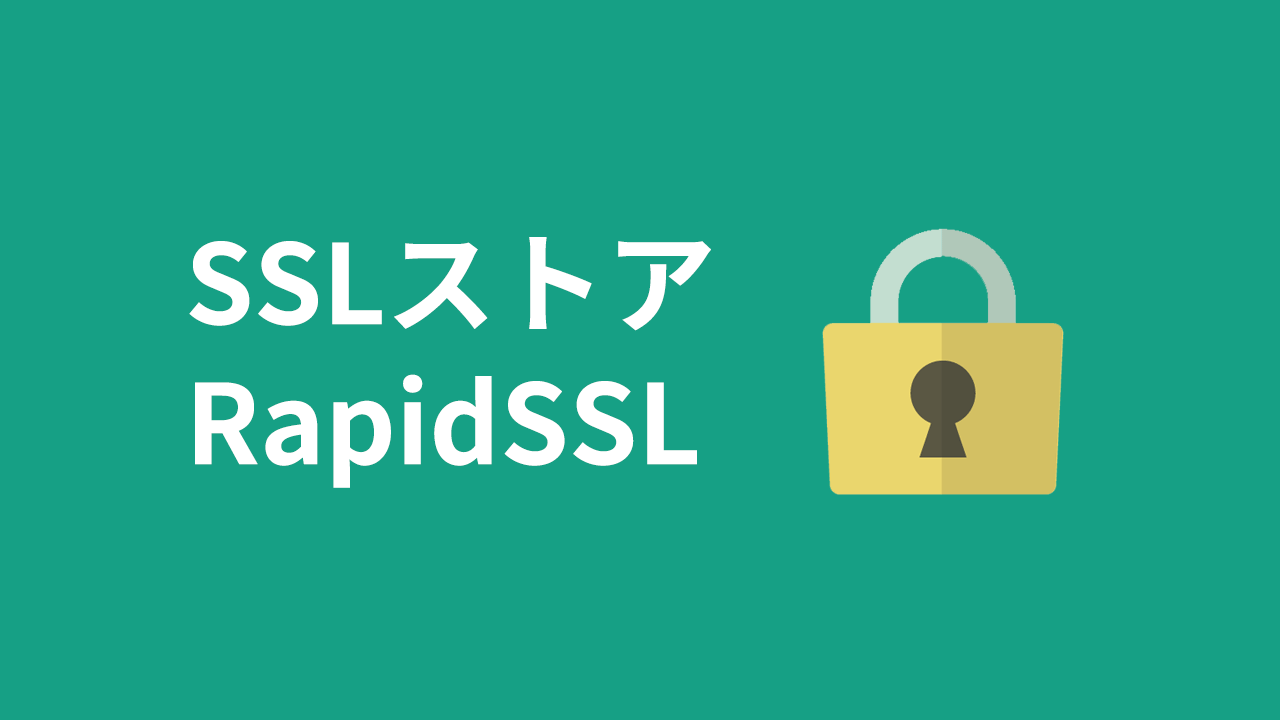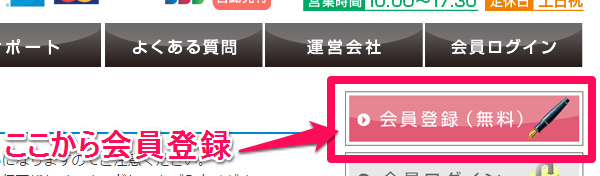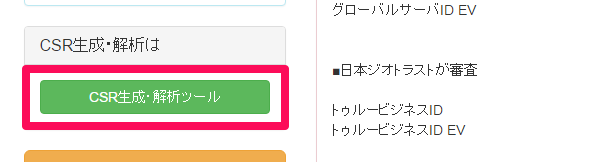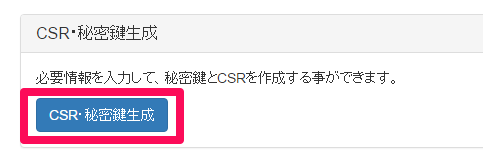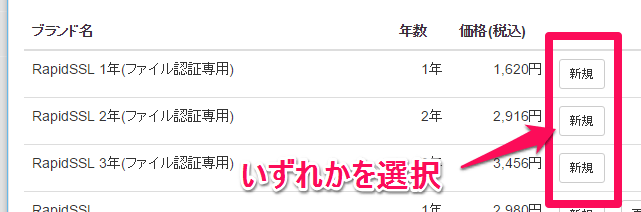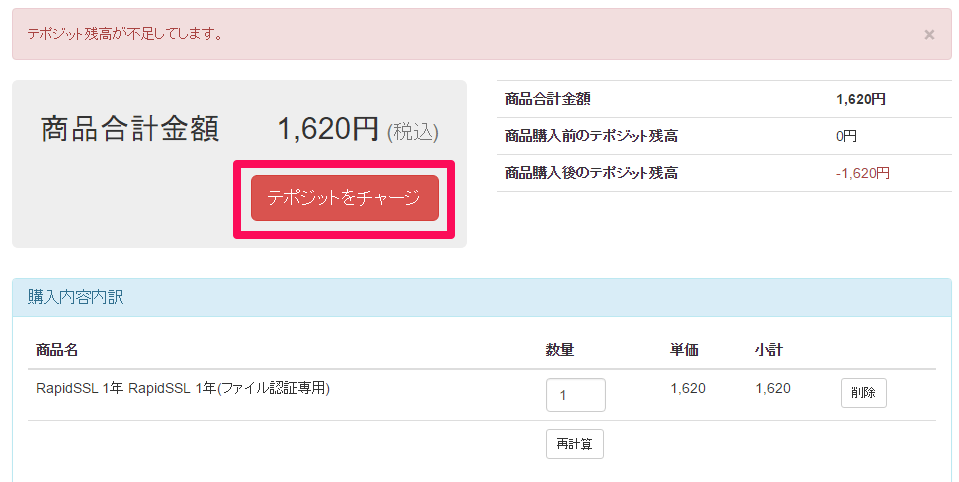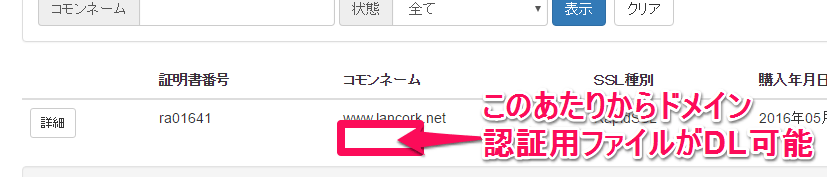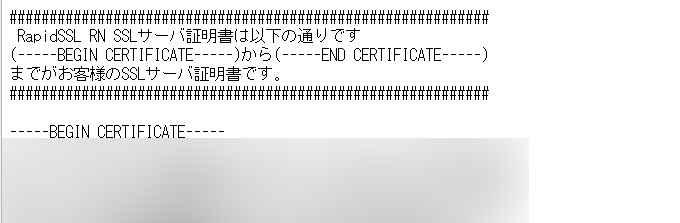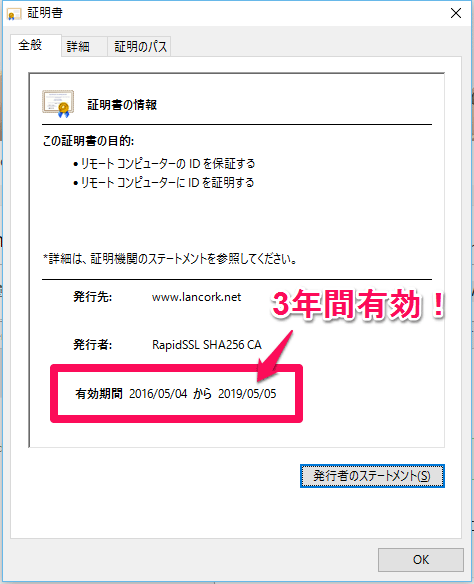※当ブログではアフィリエイト広告を利用しています。
先日こちらのエントリで当サイトを常時SSL化(HTTPS化)した旨のエントリを書きました。SSLサーバ証明書は膨大な種類がありますが、最終的にSSLストアというサイトでRapidSSLファイル認証タイプという証明書を選択しました。
数あるSSLサーバ証明書の中でもおそらく最安だと思われるため、証明書の購入と取得方法をメモします。
SSLストアのRapidSSLファイル認証タイプを選択した理由
主に下記の3つの理由からSSLストアというサイトのRapidSSLファイル認証タイプを選択しました。
1. 業務で使ったことがあったため
ログインやお問い合わせフォームがあるサイトを作成するときはもはやHTTPSは必須となっています。以前とあるサービスを開発するときにSSLストアのRapidSSLメール認証タイプを使用したことがありました。
当時も他のサイトと比べて価格が安く、アクティベーションやその後の利用も全く問題なかったため、今回も利用したいと思ったのが一つ目の理由です。
個人サイトではそれほど関係ありませんが、銀行振り込みが利用でき見積書・請求書・領収書を発行してもらえるのも嬉しいところです。
2. 安いため
「SSL証明書 最安」などで検索すると数多くのサイトが検索結果に表示されますが、このSSLストアは少なくとも私がこのサービスを知った2年前から検索結果の上位に表示されています。
今回私が購入したRapidSSLファイル認証タイプはアクティベーション方法がメール認証と若干異なるものの、本エントリ公開時点の価格は下記の通り他社と比較にならないほど安いです。(なぜこんなに安いのか不思議なほどです)
| サービス名 | RapidSSL 1年(税込) |
|---|---|
| SSLストア | 1,620円 |
| S社 | 3,000円 |
| E社 | 2,680円 |
3年で購入すると税込3,456円と、1年当たりの単価が1,152円となり更に安くなります。単純に安いからというのが2つ目の理由です。
3. 自社サイトでEV-SSLを使用しているため
SSLストアも最近広がりつつある常時SSL化しているサイトの一つです。更に「EV-SSL」を使用しています。ブラウザのアドレスバーに緑色で企業名が表示されるアレです。
このEV-SSLは銀行のオンラインバンキングサイト等でよく見かけますが、ただ単にドメイン認証されているだけでなく、企業の実在証明やその他一定の基準の審査を受けないと発行されず、最低でも年間数万円と高価なのが特徴です。
SSLサーバ証明書を販売しているサイトが自社サイトでEV-SSL証明書を使用しているというのは、利用者からみてとても信頼できると思ったのが3つ目の理由です。
SSLストアでRapidSSLファイル認証タイプを購入・取得する方法
前提条件
ファイル認証タイプで証明書を購入するためには、前提として申請するコモンネームでアクセス可能なWebサーバが必要となります。後の手順でSSLストアから発行される認証用ファイルを自分のサーバにアップロードする必要があるためです。
1. 会員登録
まずは会員登録画面から会員登録を行います。必須入力項目をすべて入力します。個人の場合は会社名や部署名などの入力は不要です。
入力内容を送信するとメールアドレスにアカウントアクティベート用のURLが送信されるためアクティベートします。
2. CSR・秘密鍵生成
SSLサーバ証明書の申請に必要なCSR(Certificate Signing Request)と、秘密鍵を作成します。この2つのファイルは本来ならOpenSSLのコマンドで生成する必要がありますが、SSLストアではWeb画面からファイルを生成できる機能があるためこちらを利用します。
SSLストアの管理画面にログインしたら「CSR生成・解析ツール」をクリックします。
CSR・秘密鍵生成をクリックします。
CSR・秘密鍵生成画面で必要事項を入力し、「生成」ボタンを押します。注意が必要な項目はコモンネームとパスフレーズです。
コモンネームはlancork.netとwww.lancork.netでは別物と判断されるため、HTTPSにしたいサイトと全く同じものを指定します。パスフレーズは秘密鍵の暗号化を解除するため後に必要となるため、設定した値を控えておきます。
CSRと秘密鍵の生成が完了すると、.csrファイルと.keyファイルをダウンロードできます。
3. 証明書購入
メニューの「証明書」→「証明書購入」を選択します。
「Rapid SSL」のタブを選択し、RapidSSL n年(ファイル認証専用)の「新規」ボタンを押します。年数はSSL証明書が有効な期間のため、価格と相談の上、最適なものを選択します。
選択した証明書が買い物かご入りますが、最初は残高が不足しているため購入できません。「デポジットをチャージ」より入金を行います。
クレジットカード決済または銀行振り込みで購入するSSL証明書と同額を入金後、デポジット残高が反映されます。その後買い物かごから購入手続きを完了させます。
4. 証明書のアクティベート
証明書を購入後、SSLストアの会員登録メールアドレス宛に「【SSLストア】認証ファイル発行のご案内(Common Name=www.example.com)」という件名のメールが届きます。
SSLストア管理画面の「証明書管理」画面でドメインを認証するためのファイルが発行されているためダウンロードします。スクリーンショットを取り忘れましたが、コモンネームの下あたりに認証ファイルダウンロード用ボタンが出現しています。
メールで指定されたパスにFTP等で認証用ファイルをアップロードします。当サイトの場合http://www.lancork.net/xxxxxxx.htmにファイルをアップロードするよう指示されていました。xxxxxxx.htmの部分は管理画面からダウンロードできる認証用ファイル名と同じです。
認証用ファイルをアップロードしてさらにしばらく待つと、「RapidSSL Fulfilment E-Mail [Common Name=www.example.com]」という件名のメールが届きます。
添付ファイルではなくメール本文の最下部にSSLサーバ証明書と中間CA証明書が記載されているため、メモ帳などにコピーして保存します。証明書発行メールが到着した時点でアクティベートは完了しているため、通常のSSL証明書と同じように使用可能です。
参考までに以下は当サイトにアクセスしたときに閲覧できる証明書情報です。私は3年で購入したので、ちゃんと3年間有効になっています。
おわりに
他のサイトと比べて安いため疑問に思いましたが、SSLストア独自のファイル認証という仕組みが成せる価格なのだと思いました。Webサーバが必要だったりいったん認証ファイルをアップロードする手間はありますが、それさえ一度やってしまえば普通のRapidSSl証明書と同じように利用可能です。
参考までに当サイトをSSL化したときの詳細手順は下記のエントリで記載しています。
関連エントリ:nginx + PHP + fastCGI環境のWordPressを常時SSL化した方法